كيفية ربط تاريخين بسرعة؟
كما تعلم، في Excel، يتم حفظ التاريخ كرقم تسلسلي، وعندما تريد ربط تاريخين، تحتاج إلى استخدام صيغة محددة.
في هذا البرنامج التعليمي، سنلقي نظرة على جميع الطرق التي يمكنك استخدامها للجمع بين قيمتين في خلية واحدة.
الجمع بين تاريخين باستخدام وظيفة النص
في المثال التالي، لدينا تاريخان في الخلية A1 والخلية B1. والآن نحتاج إلى دمج هذين الاثنين في الخلية C1.
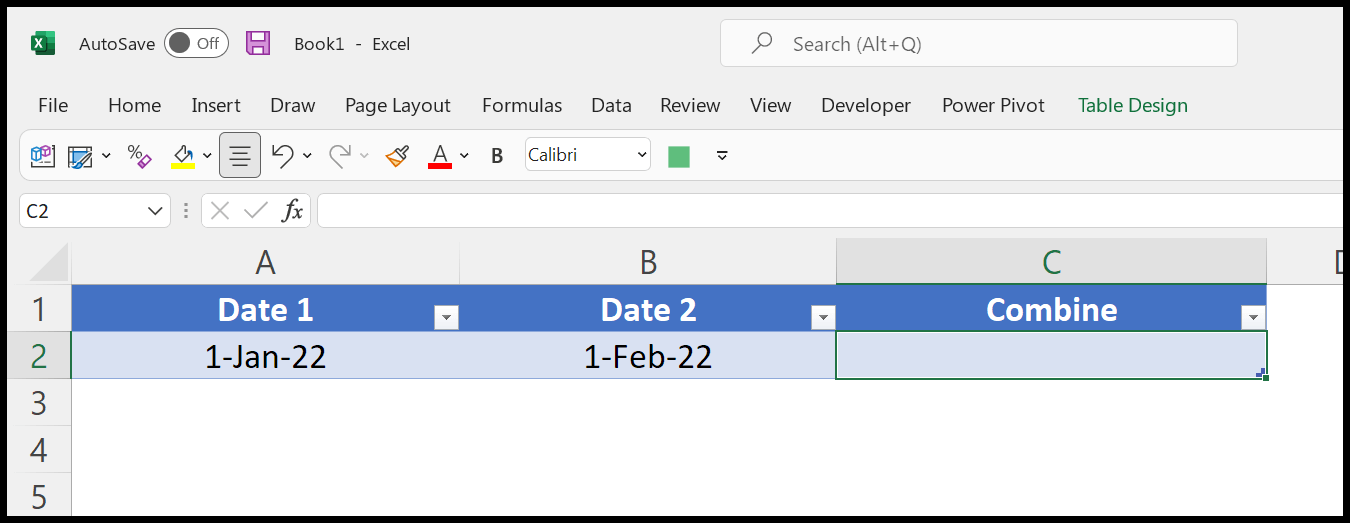
لكتابة صيغة لربط تاريخين، اتبع الخطوات التالية:
- أولاً، استخدم وظيفة النص، وفي النص، تشير الوظيفة إلى الخلية A1 وتستخدم التنسيق “dd-mmm-yyyy” للحصول على التاريخ الأول كنص.
- بعد ذلك، استخدم علامة العطف لإضافة نص بين تاريخين. أنت بحاجة إلى علامة العطف، ثم بعض النص، وبعد النص علامة الضم أخرى.
- ثم تكتب الوظيفة مرة أخرى، وفي وظيفة النص، ارجع إلى الخلية B1 واستخدم التنسيق “dd-mmm-yyyy” للحصول على التاريخ الثاني كنص.
- في النهاية، اضغط على Enter للحصول على النتيجة في الخلية C1.
=TEXT(A2,"dd-mmm-yyyy")&" to "&TEXT(B2,"dd-mmm-yyyy")تغيير التنسيق عند دمج التواريخ
عند دمج التواريخ مع وظيفة النص، يكون لديك خيار استخدام تنسيق مختلف. في المثال التالي، يمكنك أن ترى أننا استخدمنا تنسيق التاريخ الطويل.
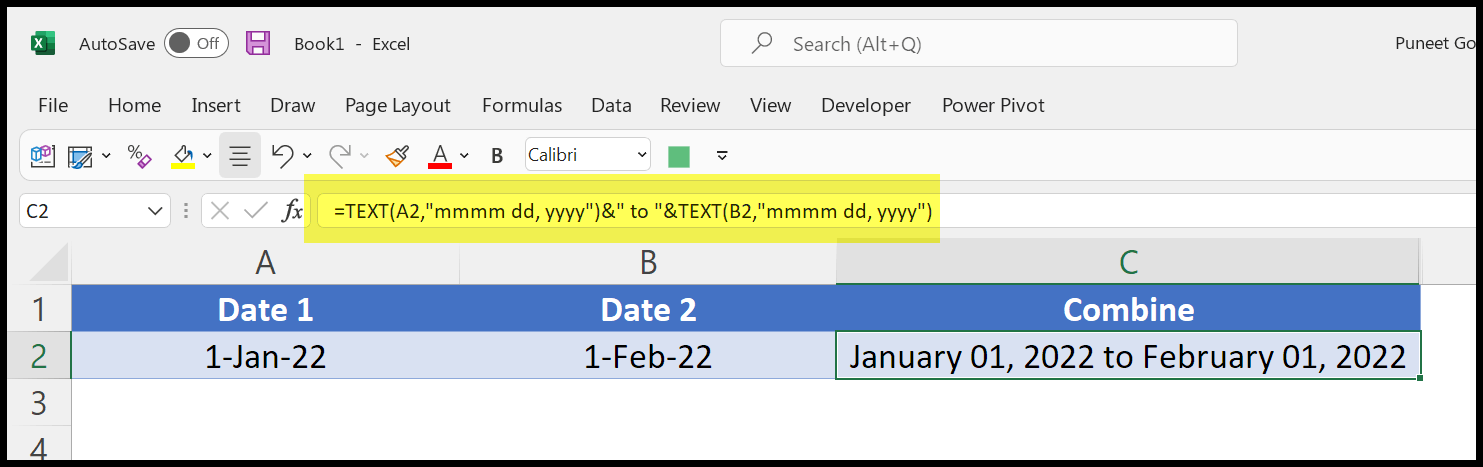
=TEXT(A2,"mmmm dd, yyyy")&" to "&TEXT(B2,"mmmm dd, yyyy")وبالمثل، يمكنك استخدام تنسيق تاريخ مختلف ثم دمجه باستخدام علامة الضم.
احصل على ملف إكسل
تحميل قائمة صيغ إكسل
الصيغ ذات الصلة
- قارن بين تاريخين في Excel
- تحويل التاريخ إلى رقم في إكسيل
- تحويل النص إلى تاريخ في Excel
- إنشاء نطاق زمني في Excel
- قم بتمييز التواريخ بين تاريخين في Excel
- مولد تاريخ عشوائي (صيغة Excel) في Excel
- الجمع بين التاريخ والوقت في Excel
- وظيفة DATEDIF في Excel